苹果手机怎么取消锁屏密码?
手机取消锁屏密码有多种方法,以下是详细介绍:

通过手机设置直接取消(适用于记得锁屏密码的情况)
| 步骤 | 操作详情 | 注意事项 |
|---|---|---|
| 第一步 | 打开手机“设置”应用。 | 确保手机电量充足,避免操作过程中因电量不足导致中断。 |
| 第二步 | 在设置中找到并点击“面容ID与密码”或“触控ID与密码”(不同机型和iOS版本可能显示略有不同)。 | 若设置了面容ID或触控ID,可能需要先通过相应方式验证身份。 |
| 第三步 | 输入当前设置的锁屏密码,以验证身份。 | 输入时要确保密码准确无误,若多次输入错误可能导致设备被锁定。 |
| 第四步 | 验证成功后,在页面中找到“关闭密码”选项并点击。 | 部分情况下系统可能会再次提示确认操作,要仔细阅读提示内容。 |
| 第五步 | 系统会再次要求输入当前密码以确认关闭操作,输入正确密码后,锁屏密码即被取消。 | 取消后手机将不再需要输入密码解锁,但安全性会有所降低,需妥善保管手机。 |
通过iTunes恢复模式取消(适用于忘记锁屏密码等情况)
| 步骤 | 操作详情 | 注意事项 |
|---|---|---|
| 第一步 | 使用数据线将手机连接到电脑上,并打开iTunes软件(需提前在电脑上下载安装好iTunes)。 | 确保数据线连接正常,电脑能识别手机设备。 |
| 第二步 | 根据手机型号的不同,按照提示进入恢复模式,iPhone 8及以上机型,先按一下音量加键,再按一下音量减键,然后长按电源键,直到出现恢复模式界面;iPhone 7和iPhone 7 Plus,同时按住电源键和音量减键,直到出现恢复模式界面;iPhone 6s及更早机型,同时按住Home键和电源键,直到出现恢复模式界面。 | 不同机型进入恢复模式的操作可能有差异,可提前查询对应机型的具体操作方法。 |
| 第三步 | 在iTunes中会提示检测到一个处于恢复模式的iPhone,选择“恢复iPhone”选项。 | 恢复过程中会清除手机上的所有数据,包括照片、联系人、短信等,所以要确保已备份重要数据。 |
| 第四步 | 恢复完成后,手机将被重置为出厂设置,锁屏密码也会被删除,此时可以根据需要重新设置手机,如语言、地区、Apple ID等。 | 恢复完成后,建议先设置一个容易记忆但又相对安全的锁屏密码,以保障手机安全。 |
通过iCloud抹掉iPhone取消(适用于开启“查找我的iPhone”功能且知道Apple ID和密码的情况)
| 步骤 | 操作详情 | 注意事项 |
|---|---|---|
| 第一步 | 在另一台设备(如电脑、平板或其他手机)上打开浏览器,登录iCloud官网(www.icloud.com)。 | 确保网络连接正常,输入正确的Apple ID和密码。 |
| 第二步 | 登录后,点击“查找iPhone”选项。 | 若忘记Apple ID密码,可先通过苹果官方渠道找回密码。 |
| 第三步 | 在“所有设备”列表中选择需要取消锁屏密码的iPhone设备。 | 确认选择的设备准确无误,避免误操作其他设备。 |
| 第四步 | 点击“抹掉iPhone”选项。 | 此操作会抹掉手机上的所有数据,包括锁屏密码,要谨慎操作,最好提前备份重要数据。 |
| 第五步 | 等待抹掉过程完成,手机将重启并恢复为出厂设置,锁屏密码也被取消,之后可以根据需要进行初始设置。 | 抹掉过程中不要中断操作,确保网络稳定。 |
注意事项
- 安全性考量:取消锁屏密码后,手机的安全性会降低,任何人都可以轻易查看手机内容,所以要特别注意保管好手机,避免丢失或被盗,如果手机中存储了重要个人信息或敏感数据,建议谨慎考虑是否取消锁屏密码,或者在取消后为重要应用设置额外的安全措施,如应用锁等。
- 数据备份:在进行一些可能会清除手机数据的操作(如通过iTunes恢复或iCloud抹掉)之前,一定要确保已备份重要数据,以免造成数据丢失。
FAQs
问题1:取消锁屏密码后,还可以重新设置吗? 解答:可以,取消锁屏密码后,若想重新设置,可按照以下步骤操作:打开手机“设置”,点击“面容ID与密码”或“触控ID与密码”,输入当前设置的密码(此时可能已无密码,若有则输入),然后选择“打开密码”,接着设置新的锁屏密码即可。
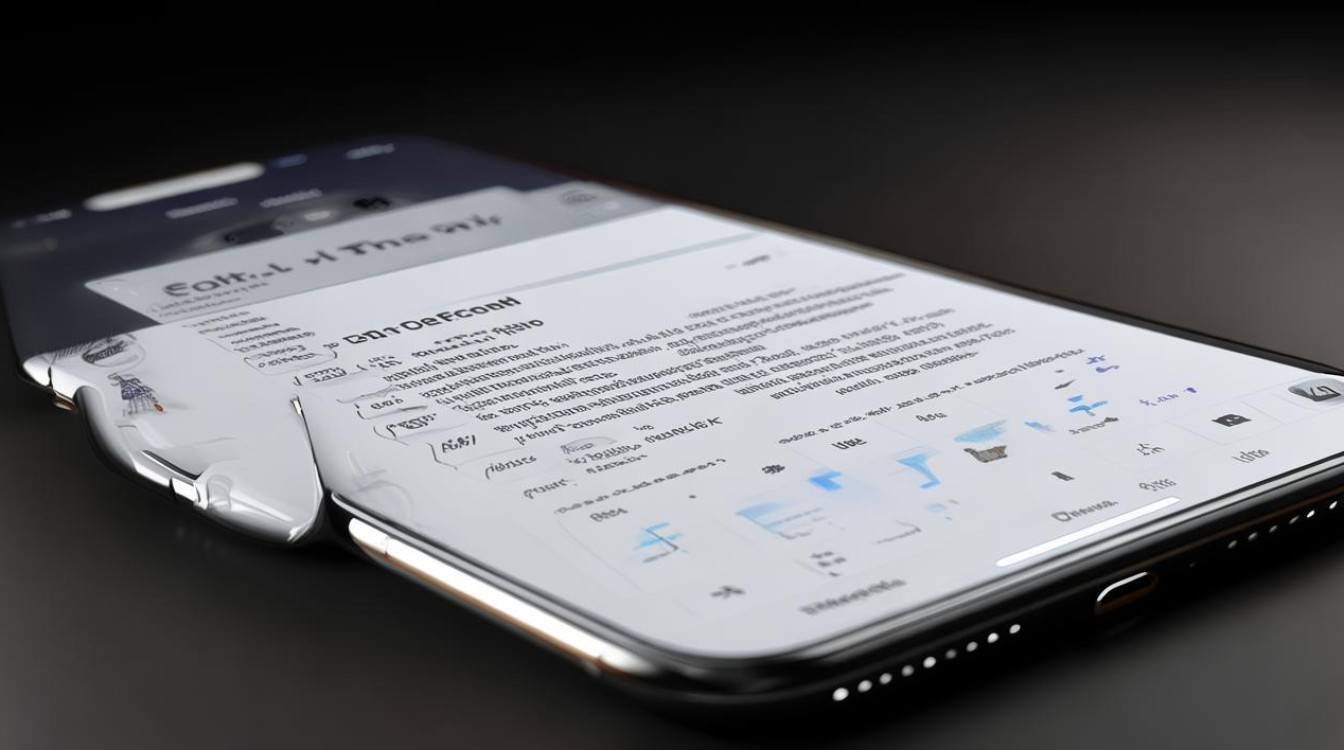
问题2:通过iTunes恢复模式取消锁屏密码时,如何选择备份进行恢复? 解答:在iTunes中选择“恢复iPhone”后,等待恢复过程完成,恢复完成后,会出现“设置作为新的iPhone”或“从备份恢复”等选项,如果有之前在iTunes中备份过的数据,可选择“从备份恢复”,然后选择相应的备份文件进行恢复,若没有备份,则只能选择“设置为新的
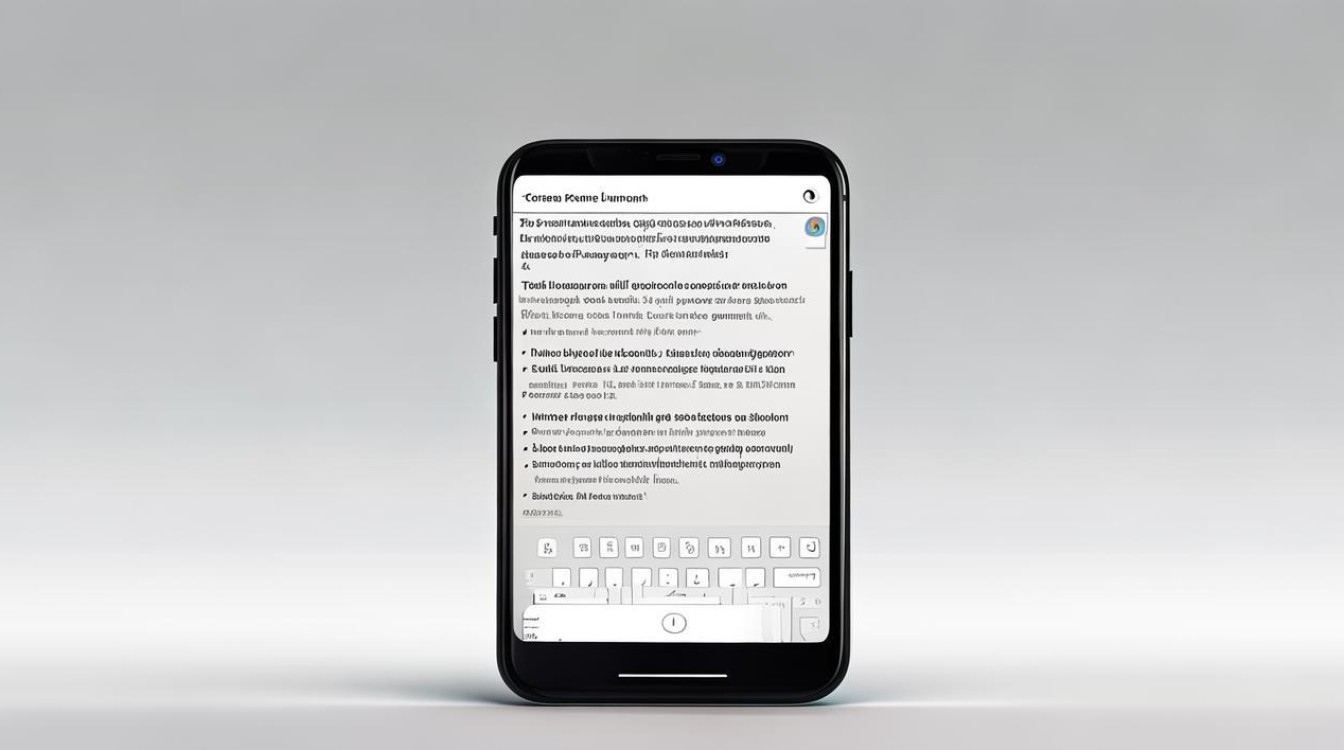
版权声明:本文由环云手机汇 - 聚焦全球新机与行业动态!发布,如需转载请注明出处。












 冀ICP备2021017634号-5
冀ICP备2021017634号-5
 冀公网安备13062802000102号
冀公网安备13062802000102号